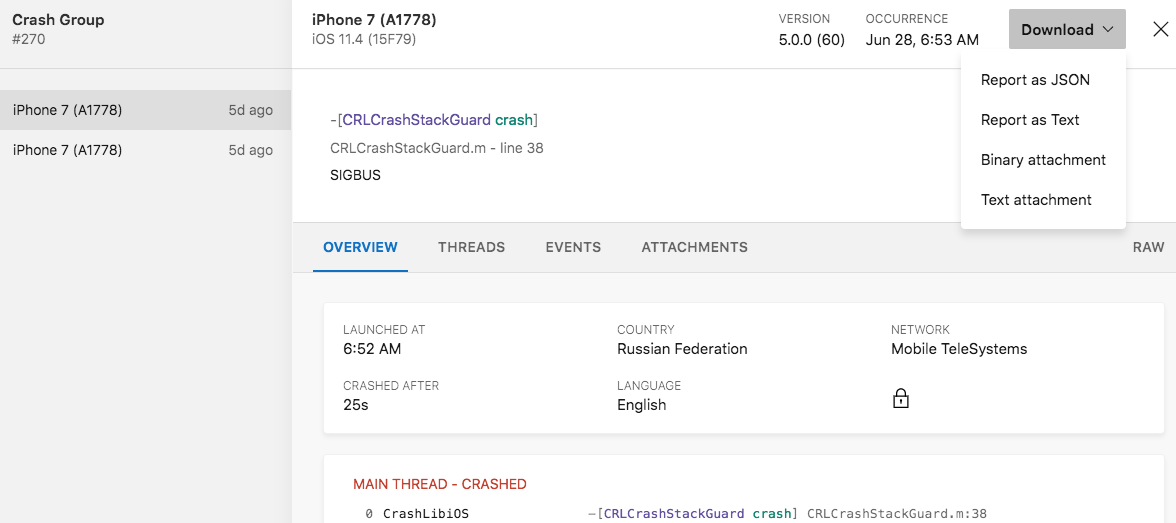Utilisation de l’interface utilisateur diagnostics
Important
Visual Studio App Center doit être mis hors service le 31 mars 2025. Bien que vous puissiez continuer à utiliser Visual Studio App Center jusqu’à ce qu’il soit entièrement mis hors service, il existe plusieurs alternatives recommandées vers lesquelles vous pouvez envisager de migrer.
En savoir plus sur les chronologies et les alternatives de support.
Général
Le service Diagnostics d’App Center est conçu pour vous permettre de surveiller facilement l’intégrité de vos applications et d’obtenir les informations dont vous avez besoin pour résoudre les problèmes.
- Connectez-vous au portail App Center
- Sélectionner une application
- Dans la zone de navigation à gauche, sélectionnez Diagnostics
App Center affiche les plantages et les erreurs dans une seule vue sous l’onglet Problèmes . Vous pouvez filtrer ces problèmes par des plantages ou des erreurs en cliquant sur les onglets respectifs.
Pour toutes les applications, vous pouvez filtrer les données diagnostics par version de l’application, numéro de build, intervalle de temps et status. Cliquez sur un groupe pour obtenir plus d’informations, notamment une liste de rapports spécifiques, d’appareils et de versions de système d’exploitation affectées.

Notes
En cas de filtrage de blocages ou d’erreurs dans la liste des groupes, le nombre total et les valeurs de nombre d’utilisateurs affectés reflètent toujours le nombre total d’incidents pour le groupe respectif. Ils ne sont pas affectés par les filtres de temps.
Annoter un groupe
Annotez vos groupes dans App Center diagnostics pour effectuer le suivi des notes et d’autres informations importantes. Pour laisser une annotation :
- Sélectionnez le service Diagnostics
- Sélectionner un incident ou un groupe d’erreurs
- Dans le coin supérieur droit, cliquez sur le bouton annoter
- Laissez un texte dans la zone de texte et votre note sera automatiquement enregistrée
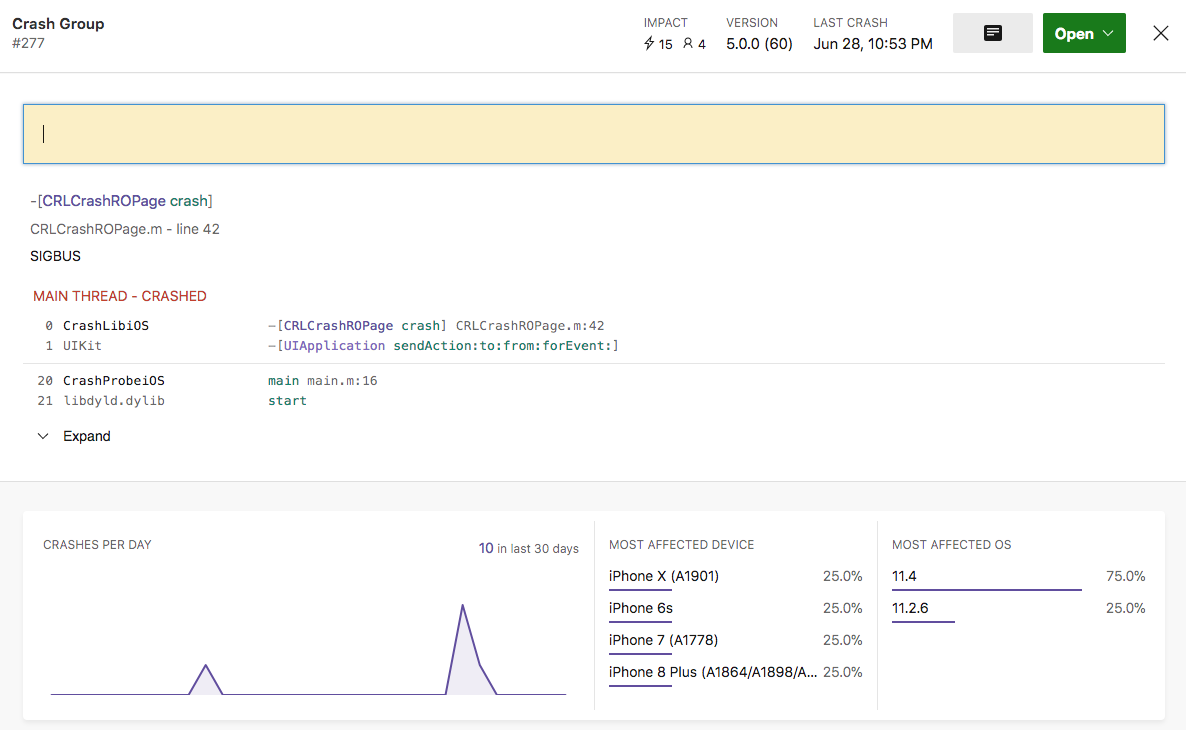
Suivre les status de vos groupes
Marquez chacun de vos groupes comme ouvert, fermé ou ignoré. Pour marquer le status de vos groupes :
- Sélectionner un groupe ou sélectionner plusieurs groupes
- Cliquez sur le bouton Marquer en tant que
- Sélectionnez l’état (ouvert, fermé, ignoré)
Tout nouveau incident ou erreur instance qui fait partie d’un groupe fermé ou ignoré ne rouvrira pas ou ne désoeuvrera pas le groupe correspondant.
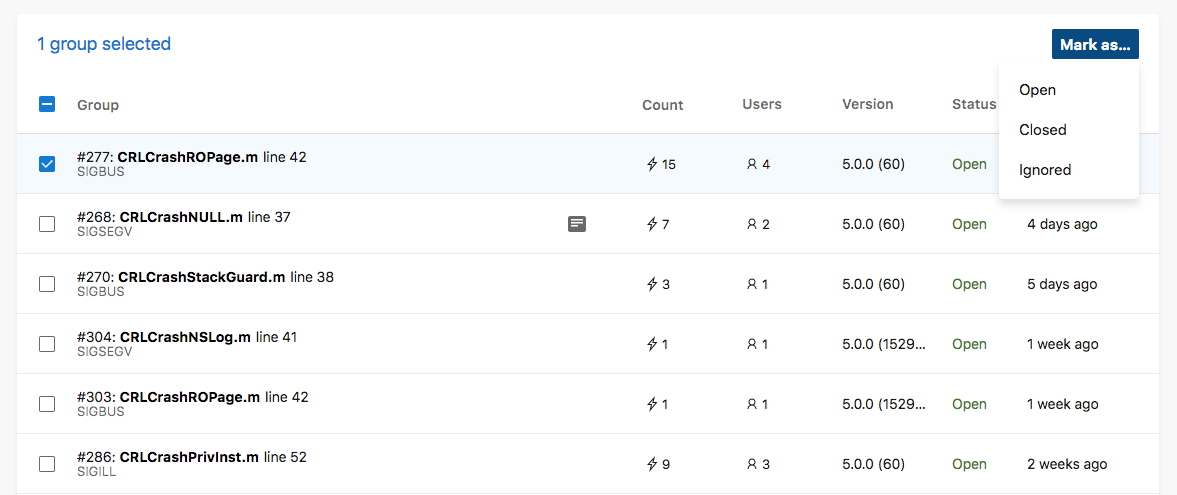
Utilisez l’option Filtrer dans le coin supérieur droit de la page pour filtrer les incidents/erreurs par ouverture, fermeture et ignorée, en concentrant votre vue sur les données importantes.
Télécharger les données de diagnostic
Vous pouvez télécharger vos données diagnostics pour accéder aux données brutes pour une analyse plus approfondie. Pour télécharger vos données diagnostics :
- Accédez à la section Diagnostics
- Sélectionnez Plantages ou erreurs
- Sélectionner sur un groupe spécifique
- Sélectionner un rapport spécifique
- Dans le coin supérieur droit, cliquez sur le bouton Télécharger et sélectionnez un format (JSON ou Texte).